Was ist Google Drive? Google Drive ist ein Cloud-Speicherdienst, der verschiedene Dateien speichern kann, darunter Fotos, Audiodateien und Filme. Wie kann man also Filme auf Google Drive ansehen? In diesem Beitrag finden Sie eine detaillierte Anleitung. Wenn Sie einen beeindruckenden Film zum Speichern auf Google Drive erstellen möchten, probieren Sie MiniTool MovieMaker.
Google Drive wurde von Google entwickelt und bietet einen Dateispeicher- und Synchronisierungsdienst, mit dem Benutzer von jedem Gerät aus auf alle Dateien zugreifen können. Und es gibt 15 GB kostenlosen Google Drive-Speicher für die Datensicherung, wo ein sicherer Ort für den Google Drive-Stream ist. Außerdem unterstützt es die gemeinsame Nutzung von Dateien zwischen Benutzern, so dass Sie Google Drive-Filme erhalten.
Einerseits können Sie den Film, der im öffentlichen Web freigegeben wurde, in Google Drive speichern und ihn überall online ansehen, ohne ihn herunterzuladen. Andererseits können Sie Google Drive-Filme auf Ihren Computer herunterladen und offline ansehen. Im Folgenden geht es um diese beiden Möglichkeiten, wie Sie Filme auf Google Drive ansehen können.
Siehe auch: 4 Lösungen zur Behebung von Google Drive Videoverarbeitungsfehlern
Wie Sie Filme auf Google Drive online ansehen
Es gibt öffentlich freigegebene Google Drive-Filme im Internet. Sie können diese freigegebenen Filme speichern oder ihr eigenes Video auf Google Drive hochladen, und dann können Sie sie mit Google Drive auf jedem beliebigen Gerät online ansehen, was eine mobile Möglichkeit ist, Filme überall anzusehen.
Hier finden Sie eine Schritt-für-Schritt-Anleitung, wie Sie Filme auf Google Drive online ansehen können.
Schritt 1. Google Drive-Filme finden.
Geben Sie in den Google-Suchrahmen „site:drive.google.com (der Film, den Sie ansehen möchten)“ ein, um den öffentlich freigegebenen Film zu finden, z.B. „site:drive.google.com Findet Nemo 2003″.
Schritt 2. Google Drive-Filme speichern.
Wählen Sie den richtigen Film aus, den Sie ansehen möchten, und klicken Sie dann auf das Symbol Verknüpfung zu Drive hinzufügen , um den Ordner auszuwählen, den Sie in Ihrem Google Drive speichern möchten.
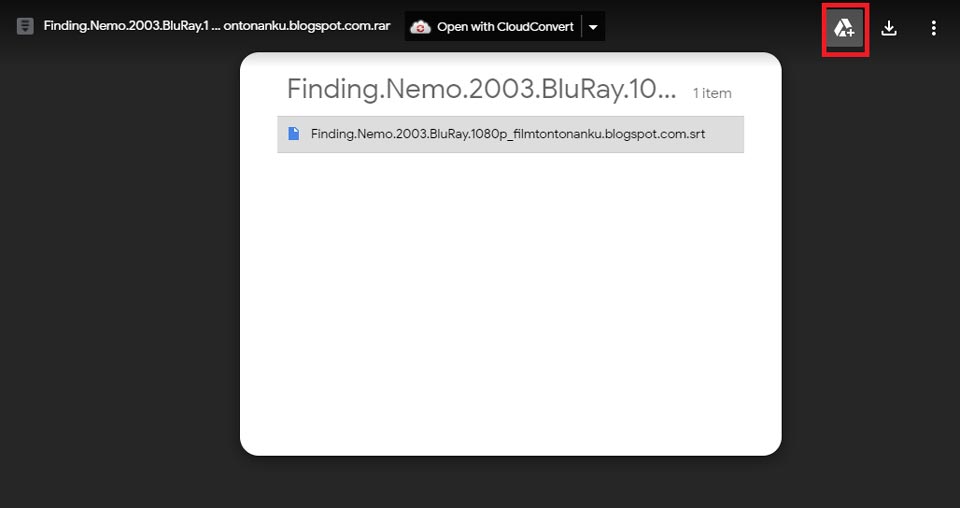
Schritt 3. Streamen Sie Google Drive-Filme auf jedes Gerät.
Öffnen Sie Ihr Google Drive und suchen Sie den Film von vorhin. Klicken Sie auf die Schaltfläche Abspielen , um eine Vorschau auf dem Computer anzuzeigen. Alternativ können Sie auch die Google Drive App auf Ihrem Mobiltelefon öffnen und sie online abspielen.
Vielleicht haben Sie auch Interesse an: Die 18 besten Putlocker-Alternativen (kostenlos)
Wie man Filme auf Google Drive durch Herunterladen anschaut
Google Drive ist auch ein kostenloser Downloader, der den von Ihnen gespeicherten Film herunterladen kann. Für den Fall, dass die Freigabe anderer ungültig ist oder aufgehoben wurde, ist das Herunterladen von Google Drive zum Anschauen ein sicherer Weg, wenn Sie einen wertvollen und hochwertigen Google Drive-Film finden.
Hier sind zwei Optionen zum Herunterladen von Filmen.
Option 1. Wenn Sie den freigegebenen Google Drive-Film finden, können Sie ihn direkt herunterladen, ohne ihn in Ihrem Google Drive-Ordner zu speichern.
Option 2. Wenn Sie zunächst speichern möchten, um zu sehen, ob es Ihr Zielfilm ist, können Sie ihn später auf den Google Drive-Speicher herunterladen. Im Vorschaufenster befindet sich ein Download-Symbol .
Beachten: Bitte vergewissern Sie sich, dass der Film, den Sie herunterladen möchten, sicher ist, da Google die Datei nicht auf Viren überprüfen kann, wenn der Film die maximale Dateigröße überschreitet.
Ähnlicher Artikel: Ein Video in Google Slides einbetten (YouTube & Google Drive)
Unterm Strich
Google Drive ist ein sehr nützlicher Speicherdienst, mit dem Sie Ihre wichtigen Dateien und Fotos sichern können. Mit dieser Verknüpfung können Sie kostenlose Google Drive-Filme finden, die von anderen Nutzern freigegeben wurden. Wenn Sie also wissen, wie man Filme auf Google Drive anschaut, haben Sie keine Grenzen mehr, um Filme zu entdecken.
Wenn Sie nach der Lektüre des obigen Inhalts Fragen oder Anregungen haben, können Sie uns gerne über [email protected] oder hinterlassen Sie Ihre Kommentare im untenstehenden Abschnitt.


Nutzerkommentare :